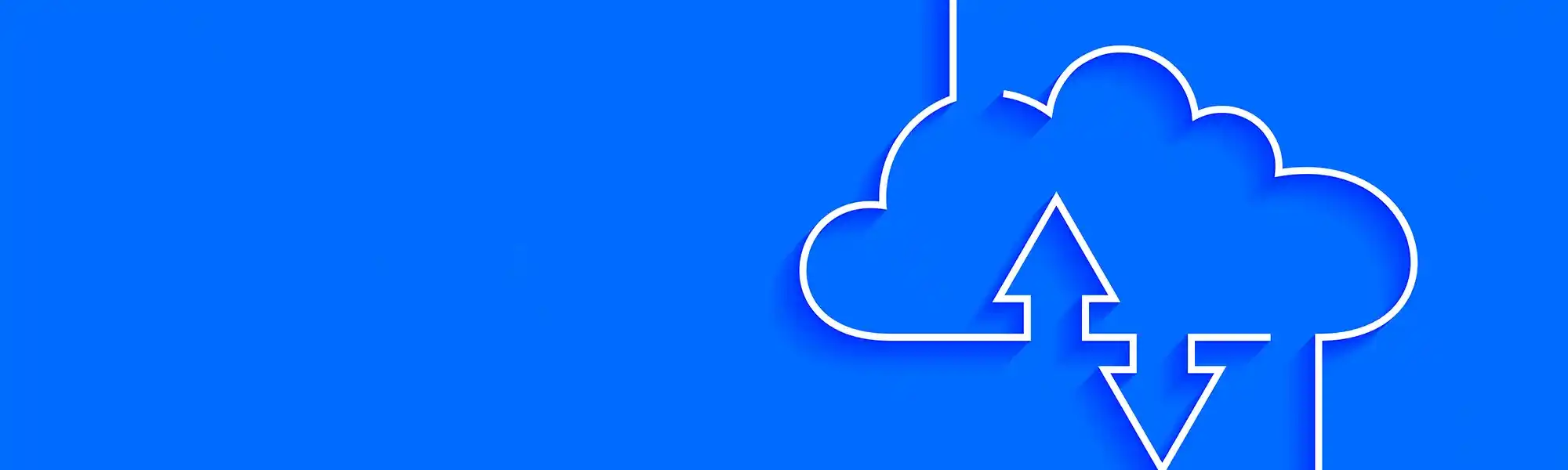
Definición destacada
¿Que significa: 'gestor-paquetes-npm'?

Última modificación: 2024-08-22
¿Qué Es npm?
npm es el acrónimo de Node Package Manager y es una herramienta fundamental en el ecosistema de JavaScript. Se utiliza principalmente para manejar las dependencias de un proyecto, permitiendo a los desarrolladores instalar, actualizar y gestionar bibliotecas y herramientas de manera eficiente.
¿Por Qué Es Importante npm?
npm facilita el proceso de desarrollo al proporcionar acceso a miles de paquetes y módulos que resuelven problemas comunes, acelerando así la creación de aplicaciones. Además, npm mejora la colaboración entre desarrolladores al garantizar que todos usan las mismas versiones de las librerías.
Primeros Pasos con npm
Instalación de Node.js y npm
Para utilizar npm, primero necesitas instalar Node.js. Cuando instalas Node.js, npm se incluye automáticamente. Puedes descargar Node.js desde su sitio web oficial.
Comandos Básicos de npm
Una vez instalado, puedes interactuar con npm utilizando la terminal de comandos. Aquí algunos comandos básicos que son esenciales para comenzar:
npm init: Inicializa un nuevo proyecto y crea un archivopackage.json.npm install [nombre del paquete]: Instala un paquete y agrega su entrada endependenciesdentro del archivopackage.json.npm uninstall [nombre del paquete]: Desinstala un paquete.npm update: Actualiza todos los paquetes a sus versiones más recientes.
package.json
El archivo package.json es crucial en cualquier proyecto que use npm. Este archivo mantiene un registro de los paquetes instalados y varias configuraciones del proyecto. Aquí un ejemplo básico:
{
"name": "mi-proyecto",
"version": "1.0.0",
"description": "Un proyecto de ejemplo",
"main": "index.js",
"scripts": {
"start": "node index.js"
},
"dependencies": {
"express": "^4.17.1"
}
}Gestión de Dependencias
Dependencias y DevDependencies
Es importante entender la diferencia entre dependencies y devDependencies:
- dependencies: Son esenciales para el funcionamiento de la aplicación en producción.
- devDependencies: Son necesarias solo durante el desarrollo, como herramientas de prueba o compiladores.
Para instalar una dependencia como una devDependency, puedes usar el siguiente comando:
npm install [nombre del paquete] --save-devVersionado Semántico
npm utiliza versionado semántico (semver). Aquí un ejemplo de versión: ^1.2.3.
1: Versión principal (major).2: Versión secundaria (minor).3: Parche o corrección (patch).
Las actualizaciones mayores pueden incluir cambios que rompen la compatibilidad, mientras que las menores y parches generalmente son retrocompatibles.
Publicación de Paquetes
Crear y Publicar un Paquete
Si has creado una biblioteca o una herramienta y quieres compartirla, puedes publicarla en el registro de npm:
-
Crear una cuenta en npmjs.com.
-
Loguearte desde la terminal:
npm login -
Publicar tu paquete:
npm publish
Ejemplo de Publicación
Supongamos que has creado un paquete llamado "mi-paquete". Para publicarlo, asegúrate de que tu package.json esté configurado correctamente y simplemente usa el comando npm publish.
Scripts de npm
Scripts Personalizados
Con npm, puedes definir scripts personalizados en tu package.json. Por ejemplo, puedes crear un script para iniciar tu aplicación, ejecutar pruebas, o desplegar tu proyecto.
{
"scripts": {
"start": "node index.js",
"test": "mocha"
}
}Para ejecutar estos scripts, usarías los comandos:
npm run start
npm run testEste artículo ofrece una introducción clara a npm, destacando su importancia, funcionalidad básica, y cómo empezar a usarlo en tus proyectos. Con este conocimiento, estás listo para explorar el vasto ecosistema de paquetes que npm tiene para ofrecer y mejorar tus flujos de trabajo de desarrollo.